标签栏显示在应用屏幕的底部,提供了在应用不同部分之间快速切换的功能。 标签栏是半透明的,可能具有背景色,在所有屏幕方向上保持相同的高度,并且在键盘显示时隐藏起来。标签栏可能包含任意数量的标签,但可见标签的数量因设备大小和方向而异。如果因有限的水平空间而导致某些标签无法显示,则最后一个可见标签将变为「更多」标签,该标签在单独的界面上显示列表中的其他标签。
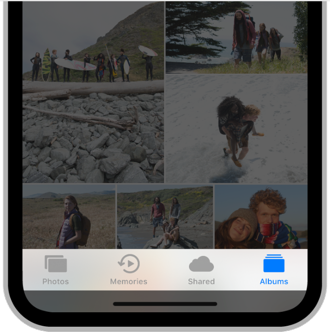
通常使用标签栏,是在应用级别来组织信息。标签栏是扁平化信息层级、同时提供对多个同级信息类别或模式的访问方式的好方法。
严格使用标签栏进行导航。不应使用标签栏按钮来执行操作。如果需要在当前视图中,提供操作元素的控件,请改用工具栏。请参阅工具栏。
避免有过多的标签。每个附加的标签都会减少用于选择标签的可显示区域,同时增加了应用的复杂性,从而增加了定位信息的难度。尽管「更多」标签可以显示额外的标签,但这需要额外的点击,并且空间的使用也并不会。只包含基本的标签,并使用信息层次结构所需的最少数量的标签。标签太少也是个问题,因为它会使界面看起来连接不强。通常,在 iPhone 上使用 3-5 个标签。在 iPad 上可以接受再多。
当用户到应用的不同区域导航时,不要隐藏标签栏。标签栏可为应用中进行全局导航,因此应在任何地方保持可见。在模式视图中则例外。以为模式视图为用户提供了单独的体验,在它们完成时人们则会将其忽略,因此它不是应用整体导航的一部分。
当标签的功能不可用时,不要删除或禁用该标签。如果标签在某些情况下可用,但在另一些情况下不可用,则应用的界面将变得不稳定且不可预测。确保所有标签始终可用,并解释标签内容不可用的原因。例如,如果在 iOS 设备上没有歌曲,则「音乐」应用中的「我的音乐」标签将说明如何下载歌曲。
始终在关联的视图中切换场景。为了保持界面的可预测性,在选择标签时,应始终直接作用与标签相关联的视图,而不是屏幕上其他位置的另一个视图。例如,在拆分视图的左侧选择标签时,不应突然改变拆分视图的右侧。在气泡弹出框中选择标签时,不应影响气泡弹出框后面的视图。
确保标签栏图标在视觉上一致和平衡。系统为常见用例提供了一系列预定义的图标。请参阅系统图标 > 标签栏图标。你还可以创建自己的图标。请参阅自定义图标。
使用标记进行低调的沟通。你可以在标签上显示标记 —— 包含白色文本和数字或感叹号的红色圆型 —— 以指示与该视图或模式相关的新消息。
有关开发人员指南,请参阅 UITabBar。
提示 了解标签栏和工具栏之间的区别非常重要,因为这两种类型的栏都显示在应用界面的底部。标签栏允许用户在应用的不同部分之间快速切换,如「时钟」应用中的「闹钟」、「秒表」和「计时器」标签。工具栏包含了用于执行与当前场景相关的操作的按钮,例如创建项目、删除项目、添加注释或拍摄照片。请参阅工具栏。标签栏和工具栏永远不会在同一视图中一起显示。

